BUSINESS PROFILE(WordPressプラグイン)はリッチリザルトカードに連携
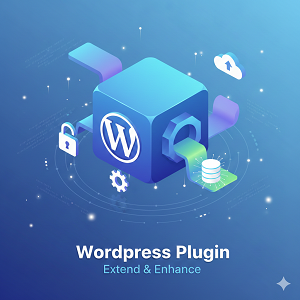
BUSINESS PROFILEはSEOに必要
「BUSINESS PROFILE」は、特にローカルSEOにおいて非常に重要な役割を果たすため、SEOに必要だと言えます。
このプラグインは、主に以下の点でSEOに貢献します。
- 構造化データ(Schema Markup)の追加:
- BUSINESS PROFILEプラグインは、店舗の住所、電話番号、営業時間、業種などのビジネス情報をSchema.orgの形式で構造化データとして追加することができます。
- この構造化データは、Googleなどの検索エンジンがあなたのビジネス情報をより正確に理解し、検索結果にリッチスニペット(星評価、営業時間など)として表示するのに役立ちます。これにより、検索結果での視認性が向上し、クリック率(CTR)が高まる可能性があります。
- 特にローカル検索(「近くのカフェ」など)において、この情報は検索エンジンにとって非常に重要です。
- Googleビジネスプロフィールとの連携:
- 一部の「BUSINESS PROFILE」関連プラグインは、Googleビジネスプロフィール(旧Googleマイビジネス)への投稿をWordPressダッシュボードから直接行える機能を提供しています。
- Googleビジネスプロフィールは、ローカルSEOにおいて最も重要なツールの1つであり、常に最新の情報を保ち、定期的に投稿することで、検索エンジンのランキングに好影響を与えます。
- 連絡先情報の表示:
- ウェブサイト上に、訪問者にとって分かりやすい形でビジネスの連絡先情報(住所、電話番号、営業時間)を表示するのに役立ちます。これはユーザーエクスペリエンスの向上にもつながり、間接的にSEOに良い影響を与える可能性があります。
なぜ重要なのか?
今日のSEOにおいて、特に実店舗を持つビジネスにとってローカルSEOは不可欠です。人々は「〇〇(地域名) 〇〇(サービス)」といった形で検索することが多く、その際にGoogleマップやローカルパックに表示されることは集客に直結します。
BUSINESS PROFILEプラグインは、これらのローカルSEO対策を効率的に行うための強力なツールとなります。
ただし、注意点もあります。
- プラグインの品質: 「BUSINESS PROFILE」という名前のプラグインは複数存在します。それぞれのプラグインの機能やレビューを確認し、信頼できるものを選ぶことが重要です。特に、「Five Star Business Profile and Schema」のような、スキーママークアップの追加に特化したものがSEOにはより効果的です。
- 設定の正確性: プラグインを導入するだけでは効果はありません。ビジネス情報を正確に入力し、適切に設定することが不可欠です。「ゴミを入れたらゴミが出る」という考え方で、正確な情報を提供することが重要です。
- 他のSEO対策との組み合わせ: BUSINESS PROFILEプラグインはローカルSEOに特化していますが、SEO全体を網羅するものではありません。Yoast SEOやAll in One SEOなどの総合的なSEOプラグインと併用し、キーワード最適化、コンテンツの質、サイト速度、モバイルフレンドリーなど、他のSEOベストプラクティスも実施することが重要です。
結論として、実店舗を持つビジネスやローカルビジネスの場合、「BUSINESS PROFILE」プラグインはSEOに非常に必要であり、導入を強くお勧めします。 それ以外の場合でも、ビジネス情報を構造化データとして提供することは、検索エンジンによるサイトの理解を深め、全体的なSEOに良い影響を与える可能性があります。
BUSINESS PROFILEとは
「BUSINESS PROFILE」は、いくつか種類がありますが、主要な機能としては、ビジネス情報をWordPressサイト上に効果的に表示し、検索エンジン最適化(SEO)を強化することを目的としています。
特に「Five Star Business Profile and Schema」というプラグインが有名で、その主な機能は以下の通りです。
主な機能:
- 構造化データ(Schema.org)の追加:
- 企業、ローカルビジネス、レストランなど、様々な組織のタイプに応じたスキーマ(構造化データ)をサイトに簡単に追加できます。
- これにより、検索エンジンがあなたのビジネス情報をより正確に理解し、検索結果での表示(リッチスニペット)を向上させるのに役立ちます。
- Googleマップの統合されたロケーションスキーマなど、場所情報も適切にマークアップされます。
- 連絡先カードの作成と表示:
- ビジネス名、住所、電話番号、営業時間などの連絡先情報を入力するフォームが提供され、自動的に「連絡先カード」としてサイトに表示できます。
- この連絡先カードも、構造化データとして自動的に組み込まれます。
- Gutenbergブロック、ショートコード、ウィジェットなど、様々な方法でサイト内の好きな場所に配置できます。
- 複数拠点のサポート:
- 複数のオフィスや店舗を持つビジネスの場合、それぞれのロケーション情報を個別に管理・表示できます。
- Google Mapsとの連携:
- ビジネスの住所がGoogleマップ上に表示されるように、地図と連携した機能を提供します。
- SEO強化:
- 構造化データを適切に利用することで、検索エンジンからの視認性を高め、ローカルSEO対策に貢献します。
その他の「BUSINESS PROFILE」関連プラグイン:
「BUSINESS PROFILE」という名称は、ビジネス情報を扱うWordPressプラグインのカテゴリとしても使われるため、他にも以下のような関連する機能を持つプラグインが存在します。
- Googleビジネスプロフィール(旧Googleマイビジネス)との連携:
- WordPressから直接Googleビジネスプロフィールに投稿を自動公開したり、既存の記事を連携させたりするプラグインもあります。これにより、Google検索やGoogleマップ上でのビジネスの露出を強化できます。
- Googleレビューの表示:
- Googleビジネスプロフィールに投稿されたレビューをWordPressサイトに表示するプラグインです。顧客からの信頼性を高め、コンバージョン率の向上に貢献します。
まとめると、「BUSINESS PROFILE」プラグインは、主にあなたのビジネスの基本的な情報をウェブサイト上で見やすく表示し、同時に検索エンジンに適切に情報を伝えることで、オンラインでのビジネスの存在感を高めるためのツールと言えます。
BUSINESS PROFILEの使い方
- Googleビジネスプロフィール(Google My Business)との連携を目的としたプラグイン
- 例: 「WP Google My Business Auto Publish」や「Five Star Business Profile and Schema」など。
- これらは、WordPressサイトの情報をGoogleビジネスプロフィールに連携させたり、Googleビジネスプロフィールに投稿された情報をWordPressサイトに表示したりする機能を提供します。
- 主な目的は、ローカルSEOの強化、Google検索での視認性の向上、顧客とのインタラクションの促進です。
- WordPressサイト内にビジネスプロフィールを作成・表示するためのプラグイン
- 例: 「Ultimate Member – User Profile, Registration, Login, Member Directory, Content Restriction & Membership Plugin」のような、ユーザープロフィールや会員ディレクトリ機能を提供するもの。
- こちらは、サイト訪問者に対してビジネスの基本情報(営業時間、所在地、連絡先など)や詳細なサービス内容などを、WordPressサイト上でわかりやすく表示することを目的としています。
もし「Googleビジネスプロフィールとの連携」を目的としたプラグインについて知りたい場合:
一般的な使い方(例: WP Google My Business Auto Publish, Five Star Business Profile and Schema)
- プラグインのインストールと有効化:
- WordPressの管理画面にログインします。
- 「プラグイン」>「新規追加」を選択します。
- 検索バーに「BUSINESS PROFILE」または関連するプラグイン名(例: 「WP Google My Business Auto Publish」など)を入力して検索します。
- 目的のプラグインを見つけたら、「今すぐインストール」をクリックし、その後「有効化」をクリックします。
- Googleアカウントとの連携:
- プラグインによっては、Googleビジネスプロフィールと連携するために、Googleアカウントの認証が必要になります。
- プラグインの設定画面に移動し、「Googleアカウントとの連携」または類似のボタンをクリックします。
- Googleの認証画面が表示されるので、Googleビジネスプロフィールを管理しているアカウントでログインし、アクセス許可を与えます。
- ビジネス情報のマッピングと設定:
- プラグインの設定画面で、WordPressのどの情報(投稿、固定ページ、カスタムフィールドなど)をGoogleビジネスプロフィールに連携させるかを設定します。
- 営業時間、所在地、電話番号、ウェブサイトURLなどの基本情報を入力または選択します。
- スキーママークアップの自動生成機能がある場合、適切に設定することで、Google検索結果での表示形式を改善できます。
- 投稿の自動公開・更新:
- 「WP Google My Business Auto Publish」のようなプラグインの場合、WordPressの投稿をGoogleビジネスプロフィールに自動的に公開する設定があります。
- 投稿の種類(すべての投稿、特定のカテゴリーのみなど)や公開頻度を設定できます。ただし、Googleビジネスプロフィールへの頻繁な投稿はスパムと見なされる可能性があるため、注意が必要です。
- レビューの管理(もし機能があれば):
- 一部のプラグインでは、Googleビジネスプロフィールに投稿されたレビューをWordPressサイト上で管理したり、返信したりする機能がある場合があります。
重要ポイント:
- 正確性と一貫性: GoogleビジネスプロフィールとWordPressサイトの情報(名前、住所、電話番号など)は常に最新かつ一貫性のあるものに保つことが重要です。
- 写真とオファー: 魅力的な写真や特別なオファーをGoogleビジネスプロフィールに掲載することで、新規顧客の獲得に役立ちます。
- レビューへの対応: Googleレビューに迅速かつ丁寧に対応することは、顧客エンゲージメントとローカルSEOに良い影響を与えます。
もし「WordPressサイト内にビジネスプロフィールを作成・表示」を目的としたプラグインについて知りたい場合:
このタイプのプラグインは、一般的に以下のような機能を提供します。
- プロフィールページの作成: ビジネスの基本情報(名称、住所、電話番号、ウェブサイト、営業時間など)を入力し、表示するための専用ページを作成します。
- 地図の埋め込み: Googleマップを埋め込み、店舗の場所を視覚的に表示します。
- 連絡フォームの設置: 訪問者が簡単に問い合わせできるように、連絡フォームを設置します。
- サービスや製品の紹介: 提供するサービスや製品の詳細を写真や説明文とともに表示します。
- スタッフ紹介: スタッフのプロフィールを掲載することができます。
一般的な使い方:
- プラグインのインストールと有効化: 上記と同様の手順でプラグインをインストールし、有効化します。
- 設定画面での情報入力: プラグインの設定画面または専用の投稿タイプ(例: 「ビジネスプロフィール」などのメニューが追加される)に移動し、ビジネスの各種情報を入力します。
- ショートコードやブロックの利用: 入力した情報をWordPressサイト上の任意のページや投稿に表示するために、プラグインが提供するショートコードやブロックエディターのブロックを使用します。
- デザインのカスタマイズ: プラグインによっては、プロフィールページのレイアウトやデザインをカスタマイズするオプションが提供されている場合があります。





